TomTom 앱은 매우 유용합니다. 특히 'TomTom MyDrive Connect' 앱은 기기를 개선하거나 일상 생활에 도움이 되는 앱을 다운로드하고 액세스할 때 유용합니다. 하지만 TomTom 앱이 소프트웨어 문제의 원인이 되고 있는 상황이라면 어떻게 하시겠습니까?
글쎄, 다행히도 우리는 방법을 알고 있습니다. Mac에서 TomTom 제거 컴퓨터가 더 빨리 작동하도록 합니다. 에 대해서도 더 자세히 알고 싶으시다면 자세한 제거 방법, 방법을 알아보려면 아래 섹션으로 이동하세요.
내용 : 1부. Mac에서 TomTom을 제거하는 가장 쉬운 방법2부. Mac에서 TomTom을 수동으로 제거하려면 어떻게 합니까?3부. TomTom MyDrive Connect란 무엇입니까?4 부. 결론
1부. Mac에서 TomTom을 제거하는 가장 쉬운 방법
TomTom MyDrive Connect 앱을 제거하는 가장 쉬운 방법을 알고 있습니다. 그리고 이 방법은 이라는 매우 강력한 도구를 사용하여 iMyMac PowerMyMac.
PowerMyMac은 TomTom 앱의 제거 프로세스를 포함하여 다양한 방법으로 도움을 줄 수 있습니다. 당신은 할 수 있습니다 원치 않는 모든 응용 프로그램 제거 캐시 및 관련 로그 파일을 남기지 않고 컴퓨터 Mac에서 많은 사용자가 앱 제거 프로그램을 사용하여 Avast Security 앱을 완전히 삭제, Steam, Microsoft 소프트웨어 등
PowerMyMac은 Mac에서 TomTom을 제거하는 데 도움이 될 뿐만 아니라 이 소프트웨어 청소 도구로도 사용 Mac의 속도를 최적화하고 성능을 향상시킬 수 있습니다. 중복 및 유사한 이미지, 대용량 파일 및 다른 캐시와 같은 원치 않는 정크 파일을 찾아 제거할 수 있습니다.

이제 앱을 제거하는 데 사용하는 방법을 배우고 싶다면 다음 단계를 따르기만 하면 됩니다.
- Mac을 열고 제거 소프트웨어를 설치하십시오.
- 클릭 앱 제거 프로그램 기능을 탭하는 것을 잊지 마세요. 주사
- Find TomTom MyDrive Connect / TomTom 홈 / TomTom 디스크 관리자 스캔 프로세스가 종료되면 목록에
- TomTom 앱을 클릭하고 CLEAN
- 그러면 "라는 메시지가청소 완료" 프로세스가 완료되면 화면에 나타납니다. 이제 Mac에서 TomTom을 완전히 제거할 수 있습니다!

마찬가지로 PowerMyMac은 Mac에서 TomTom 앱을 제거하는 데 도움이 되었습니다. 물론 사용법만 배우면 다른 파일과 응용 프로그램도 삭제할 수 있습니다. 그러나 이 도구에는 매우 사용자 친화적인 인터페이스가 있으므로 쉽게 사용할 수 있으므로 걱정하지 마십시오.
또한 한 번의 클릭으로 인터넷 사용 기록을 삭제하여 개인 정보 보호 수준을 높게 유지할 수 있습니다. 또한 전 세계의 수많은 사용자가 신뢰하는 앱이므로 깨끗하고 효율적으로 작업을 수행할 수 있습니다.
2부. Mac에서 TomTom을 수동으로 제거하려면 어떻게 합니까?
앱을 자동으로 제거하는 방법을 보여주는 위의 섹션을 읽은 후 톰톰 마이드라이브 커넥트 가장 쉽고 빠른 방법인 PowerMyMac을 사용하여 이제 수동 프로세스를 사용하여 Mac에서 앱을 삭제하는 방법을 보여 드리겠습니다.
수동 프로세스는 따라야 할 단계가 많아 시간이 오래 걸릴 수 있습니다. 물론, 안전을 유지하고 더 빠른 방법을 사용하려면 여전히 전문 제거 도구를 사용하는 것이 가장 좋은 방법입니다.
방법이 궁금하신 분들을 위해 Mac에서 수동으로 TomTom 제거, 여기에서 다음 단계를 따르세요.
- 당신을 엽니 다 독 TomTom 앱을 마우스 오른쪽 버튼으로 클릭한 다음 종료
- 그럼 당신은 갈 수 있습니다 파인더, 고르다 어플리케이션을 마우스 오른쪽 버튼으로 클릭하고 탐 탐 앱을 선택한 다음 무브 에 휴지통
- 당신에게 돌아가 파인더 다시, 로 이동
~/users/Library폴더 - 이제 각 폴더에서 검색하고 TomTom 애플리케이션과 연결된 모든 앱 및 데이터를 선택합니다.
- 마우스 오른쪽 버튼으로 클릭하고 선택 이동 휴지통 또는 단순히 사용자 쪽으로 드래그할 수 있습니다. 휴지통 아이콘
- 당신에게 돌아가 독, 마우스 오른쪽 버튼으로 클릭 휴지통 그런 다음 빈 휴지통
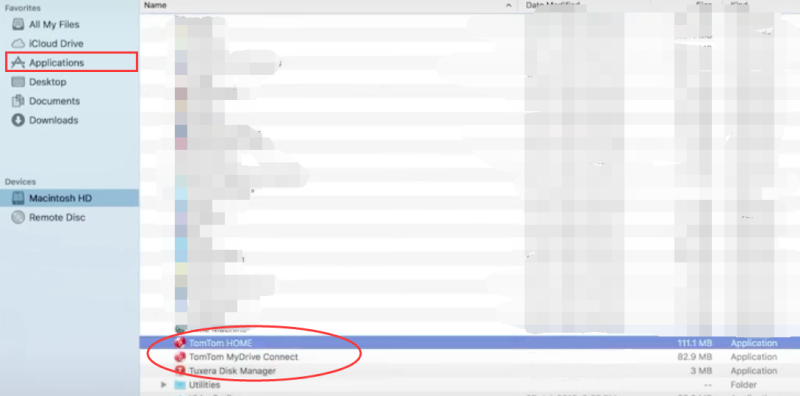
그런 다음 설치 프로세스가 시작되고 이제 Mac 장치를 다시 시작할 수 있습니다. 수동 방법을 사용하여 Mac에서 TomTom을 제거하는 것도 효과적인 방법이므로 괜찮습니다.
3부. TomTom MyDrive Connect란 무엇입니까?
TomTom MyDrive Connect의 전체 기능을 모르는 사람들을 위해 응용 프로그램을 쉽게 관리할 수 있도록 도와줄 수 있는 무료 전자 지원 앱입니다. 또한 직장이나 학교에서 또는 기본적으로 일상 생활에서 필요할 수 있는 모든 파일 및 기타 필요한 앱을 다운로드하고 찾는 데 도움이 될 수 있습니다. TomTom의 콘텐츠와 서비스를 관리하는 데 도움이 됩니다. 네비게이션 장치.
그러나 TomTom 앱이 어떤 사람들에게는 정말 도움이 되더라도 많은 사용자는 앱에 결함이 있고 실행되기 시작한다는 것을 알아차립니다. 일부 오류 때때로. 가장 일반적으로 경험되는 문제 중 하나는 TomTom 앱이 전체 컴퓨터를 정지시키고 정지시키는 것입니다. 이 때문에 많은 TomTom 사용자는 Mac에서 TomTom을 제거하는 방법을 찾고 있었습니다.
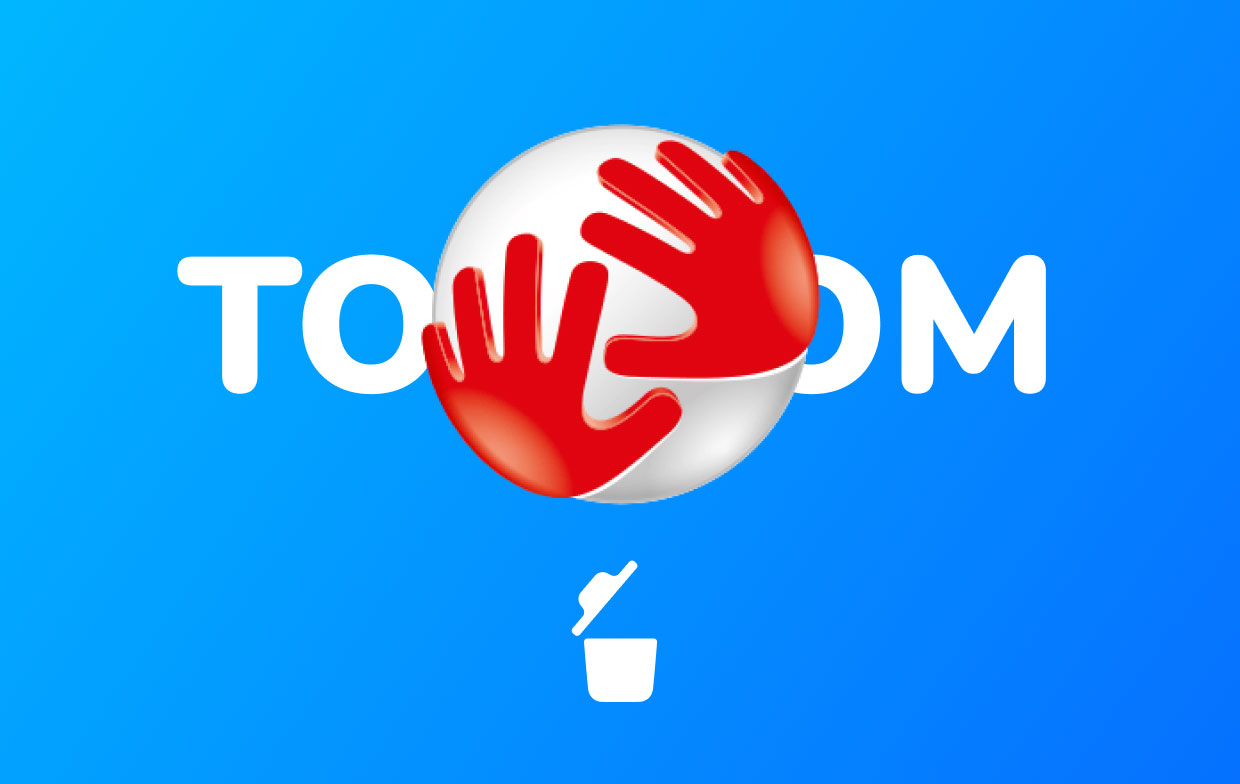
4 부. 결론
이 기사를 읽은 후, 우리는 당신이 이제 어떻게 하는 지 배웠다고 확신합니다 Mac에서 TomTom 제거 다른 방법을 사용합니다.
다시 말하지만 TomTom MyDrive Connect를 효과적으로 제거할 수 있는 수동 프로세스가 있지만 많은 시간과 인내가 필요합니다. 그리고 일을 더 쉽게 하고 싶다면 언제나 가장 전문적이고 최고의 PowerMyMac을 사용해 보세요. 앱 청소 도구 오늘 인터넷에서 찾을 수 있습니다. 지금 시도하십시오!



